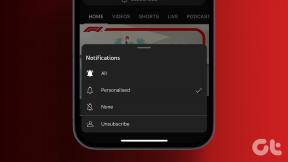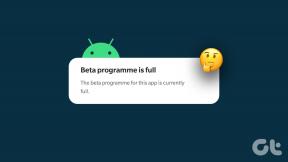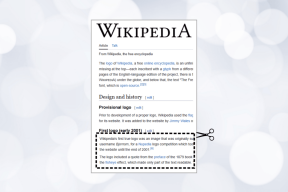Come trovare un ID utente Discord su Web, desktop e dispositivi mobili
Varie / / April 02, 2023
Hai mai avuto bisogno di trovare l'ID utente di qualcuno su Discord? Forse vuoi segnalare qualcuno o aggiungerlo come amico, ma non sai come trovare il suo numero identificativo univoco. Bene, non preoccuparti perché questo articolo ti mostrerà come trovare facilmente un ID utente Discord.
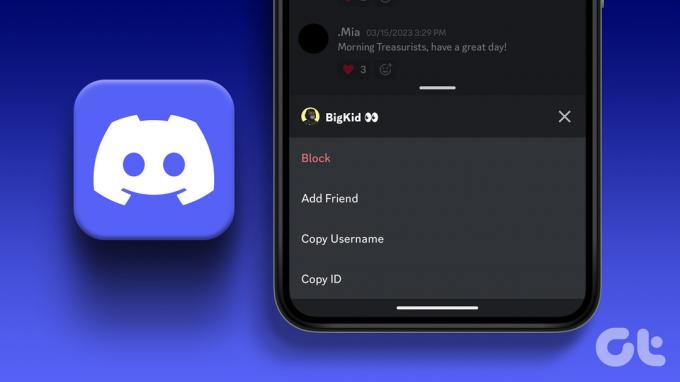
Prima di trovare il tuo ID Discord, capiamo la differenza tra un nome utente e un ID utente. Ebbene, un nome utente è un nome che appare sul tuo profilo ed è visibile agli altri utenti; può essere modificato in qualsiasi momento. Lo user ID, invece, è un identificatore numerico univoco assegnato da Discord a ciascun utente. È una stringa di numeri associata al tuo account e non può essere modificata.
Quindi, a livello generale, i nomi utente Discord sono più user-friendly e vengono utilizzati per la comunicazione. Allo stesso tempo, gli ID utente servono principalmente a scopi amministrativi e tecnici. Tuttavia, per trovare il tuo ID utente Discord, devi prima abilitare la modalità sviluppatore su Discord.
Come attivare la modalità sviluppatore Discord per accedere all'ID utente
Come suggerisce il nome, la modalità sviluppatore è destinata a utenti avanzati e sviluppatori che comprendono la complessità della codifica e della programmazione. Quando abiliti la modalità sviluppatore su Discord, ti consente di accedere a determinate funzionalità e impostazioni che non sono disponibili per gli utenti normali, come;
- Accesso a informazioni dettagliate su utenti e server, inclusi ID utente, ID server e ID messaggio.
- Puoi personalizzare alcuni aspetti dell'aspetto di Discord e testare e sperimentare con le API di Discord per scrivere bot, integrazioni di terze parti, eccetera.
Tutto quello che devi fare è abilitare la modalità sviluppatore da qualsiasi dispositivo e il resto verrà sincronizzato automaticamente. Con questa comprensione, iniziamo abilitando la modalità sviluppatore sul Web.
Come abilitare la modalità sviluppatore Discord su app Web o desktop
Nota: Sebbene i passaggi siano gli stessi per l'app desktop Web e Discord, utilizzeremo la versione Web per la dimostrazione.
Passo 1: vai su Discord dal tuo browser preferito su Windows o Mac e accedi al tuo account.
Vai a Discordia

Passo 2: Fare clic sull'icona dell'ingranaggio in basso a sinistra per accedere alle Impostazioni utente.

Passaggio 3: nel riquadro di sinistra, in Impostazioni app, vai su Avanzate.
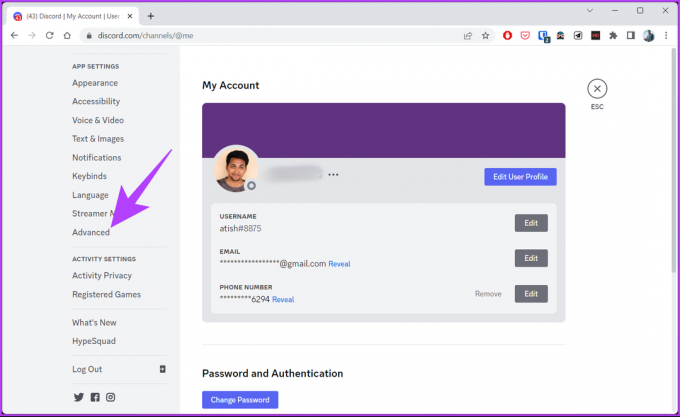
Passaggio 4: attiva la modalità sviluppatore dal riquadro di destra.

Questo è tutto. La modalità sviluppatore di Discord è stata abilitata correttamente. Ora puoi andare avanti per trovare il tuo ID Discord.
Tuttavia, se non hai accesso al tuo PC, puoi utilizzare il tuo dispositivo Android o iOS per abilitare la modalità sviluppatore. Continua a leggere.
Come attivare la modalità sviluppatore di Discord su Android o iPhone
Per cominciare, assicurati di avere l'ultima app Discord installata sul tuo dispositivo. Puoi controlla gli aggiornamenti e installali dal Play Store o dall'App Store e segui le istruzioni riportate di seguito.
Nota: i passaggi sono gli stessi per i dispositivi Android e iOS. Per la dimostrazione, utilizzeremo un dispositivo Android.
Passo 1: apri l'app Discord sul tuo dispositivo.
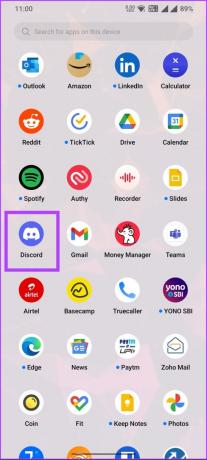
Passo 2: Vai al tuo profilo dalla scheda in basso.
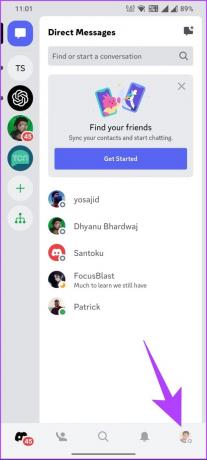
Passaggio 3: scorri verso il basso e tocca Avanzate in Impostazioni app.
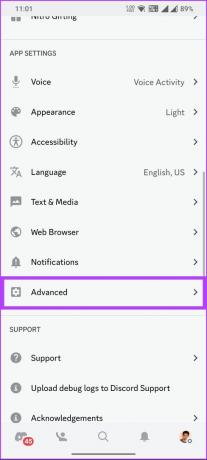
Passaggio 4: Nella scheda Avanzate, attiva la Modalità sviluppatore.
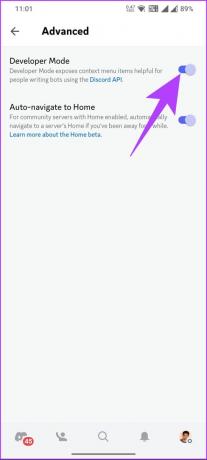
Ecco qua. Ora puoi usare Discord come sviluppatore. E come accennato in precedenza, quando abiliti la modalità sviluppatore sul tuo dispositivo Android o iOS, le impostazioni verranno sincronizzate con Discord su tutti i dispositivi e piattaforme.
Ora che abbiamo abilitato la modalità sviluppatore, troviamo il tuo ID Discord univoco.
Come trovare il tuo ID utente Discord sul Web o sull'app desktop
L'accesso al tuo ID Discord sul Web è relativamente semplice. Inoltre, conoscere il tuo ID Discord rende le cose utili, specialmente quando vuoi che qualcuno ti aggiunga come amico, si unisca a un server, risolva un problema, ecc.
Esistono due modi per trovare il tuo ID Discord sul web. Considerando che hai già eseguito i passaggi precedenti e abilitato la Modalità sviluppatore, procedi nel seguente modo.
Metodo 1: dal tuo profilo
I passaggi sono gli stessi sia per le app web che per quelle desktop di Discord. Tuttavia, a scopo dimostrativo, utilizzeremo la versione web. Segui le istruzioni riportate di seguito.
Passo 1: vai su Discord dal tuo browser preferito su Windows o Mac e accedi al tuo account.
Vai a Discordia

Passo 2: Fare clic sull'icona dell'ingranaggio in basso a sinistra per accedere alle Impostazioni utente.

Passaggio 3: nel riquadro di destra, accanto al tuo nome utente e avatar, fai clic sui tre punti orizzontali.

Passaggio 4: Dal pop-up, selezionare Copia ID.
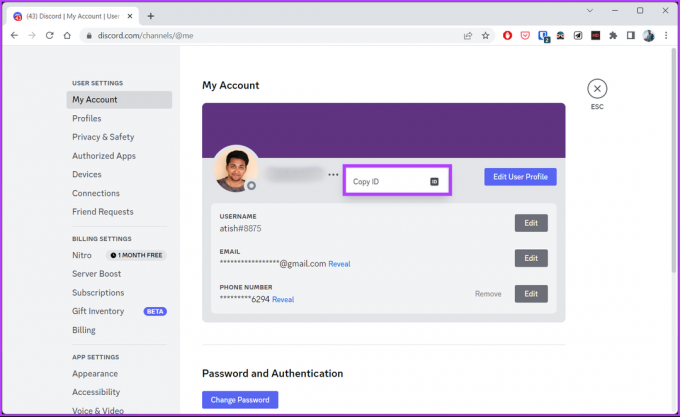
Con questo, il tuo ID Discord viene copiato e puoi salvarlo o condividerlo con chiunque in seguito. C'è un altro modo per accedere al tuo ID Discord; Continua a leggere.
Metodo 2: da Discord Server
Dimostreremo i passaggi utilizzando l'app Discord su Windows. Tuttavia, puoi seguire i passaggi anche se sei sul Web o utilizzi l'app Discord per Mac. Segui i passaggi seguenti.
Passo 1: Avvia Discord sul web, Windows o Mac.
Passo 2: vai al server Discord di cui fai parte.
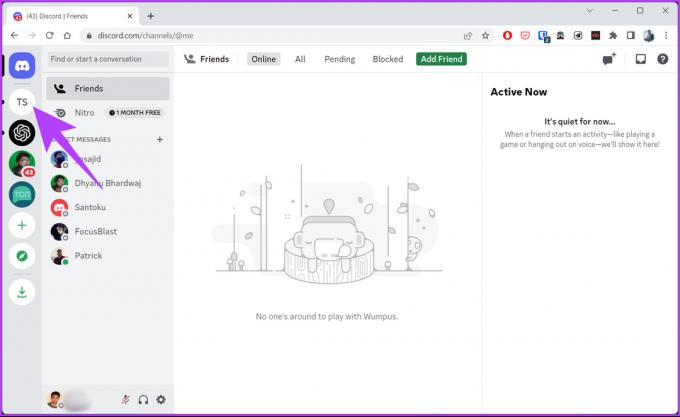
Passaggio 3: Dalla sezione chat, fai clic sull'icona Elenco membri in alto.

Passaggio 4: Nel riquadro utente, fai clic con il pulsante destro del mouse sul tuo avatar all'interno del server.
Nota: puoi fare clic con il pulsante destro del mouse sugli avatar di altri utenti per trovare il loro ID Discord.

Passaggio 5: Dal menu a tendina, seleziona Copia ID.
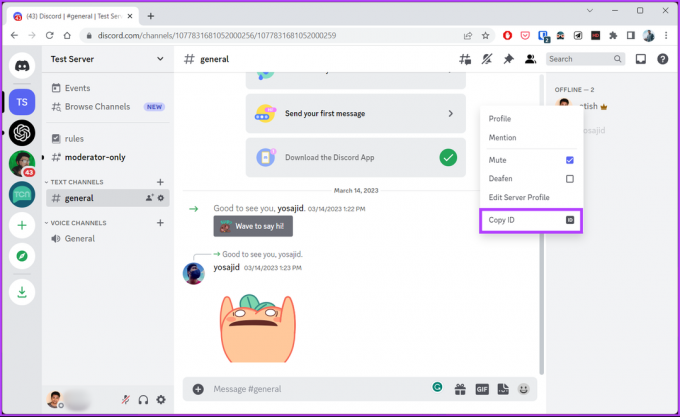
Con questo, ora hai il tuo ID Discord, che puoi salvare da qualche parte o condividere con qualcuno. Se non hai accesso al tuo desktop, puoi accedere al tuo ID Discord tramite un dispositivo mobile. Continua a leggere.
Come ottenere il tuo ID Discord su Android o iOS
Conoscere il tuo ID Discord sui dispositivi mobili equivale ad accedervi sul Web o sull'app desktop. Esistono due modi per ottenere il tuo ID Discord sul cellulare; seguire i passaggi seguenti.
Nota: i passaggi sono gli stessi per i dispositivi Android e iOS.
Metodo 1: dal tuo profilo Discord
Passo 1: apri l'app Discord dal cassetto delle app sul tuo dispositivo Android o iOS.
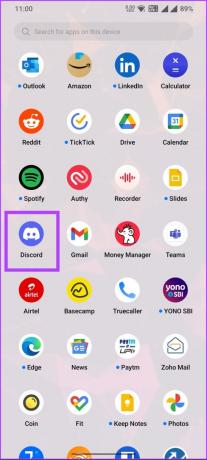
Passo 2: Vai al tuo profilo dalla scheda in basso.
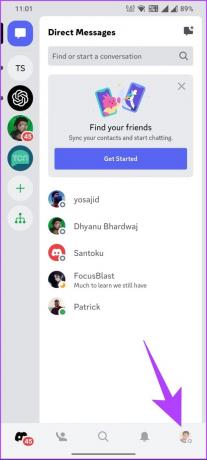
Passaggio 3: tocca il pulsante con i tre punti orizzontali nella pagina del profilo e tocca Copia ID.

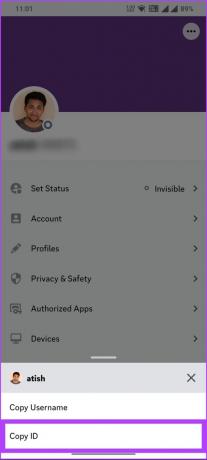
Ora che hai il tuo ID Discord, puoi condividerlo con un amico o fornirlo all'assistenza Discord per la risoluzione di eventuali problemi. Se vuoi accedere al tuo ID Discord trovandoti su un server, segui.
Metodo 2: da Discord Server
Step 1: apri l'app Discord dal cassetto delle app sul tuo dispositivo Android o iOS.

Passo 2: vai su uno qualsiasi dei server di cui fai parte e scorri verso destra per andare alla chat, quindi tocca l'icona Elenco membri nell'angolo in alto a destra.
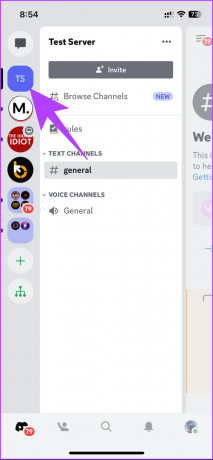
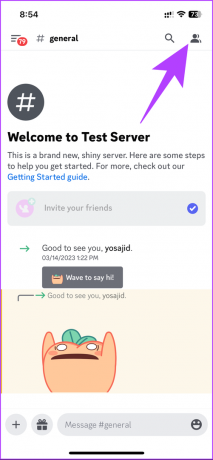
Passaggio 4: tocca il tuo avatar; nel foglio inferiore, vai ai tre punti orizzontali.


Passaggio 5: nella parte inferiore del foglio, tocca Copia ID.

Con questo, il tuo ID utente Discord viene copiato negli appunti, che puoi incollare ovunque per riferimento futuro. Detto questo, puoi trovare l'ID server di cui fai parte, l'ID canale o l'ID messaggio su Discord. Continua a leggere.
Come trovare ID server, ID canale e ID messaggio su Discord
Trovare questi ID equivale a trovare il tuo ID Discord. Questa sezione è stata divisa in due parti: l'app web o desktop Discord e l'app mobile Discord. Seguire le istruzioni riportate di seguito.
Sul Web o sul desktop
Stiamo considerando che hai avviato l'app Discord sul Web, sull'app desktop Windows o Mac. Segui i passaggi seguenti.
Nota: Dimostreremo su Discord per Mac, ma puoi seguire i passaggi anche se sei su Discord Web o sull'app desktop Discord per Windows.
Per trovare l'ID del server: fare clic con il pulsante destro del mouse sul nome del server nel riquadro a sinistra e selezionare Copia ID.

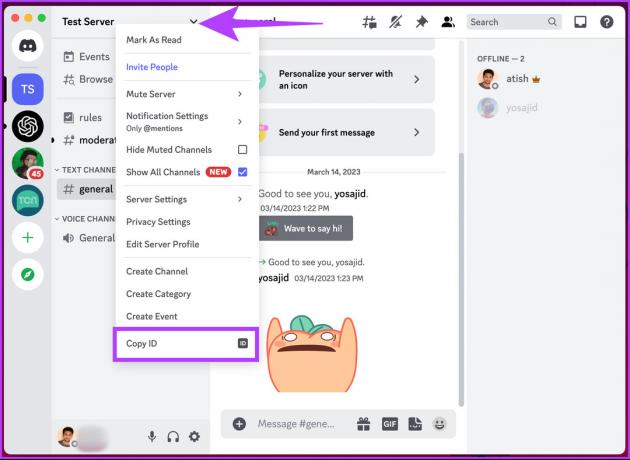
Per trovare l'ID del canale: Fare clic con il pulsante destro del mouse sul nome del canale sotto un server e fare clic su Copia ID.
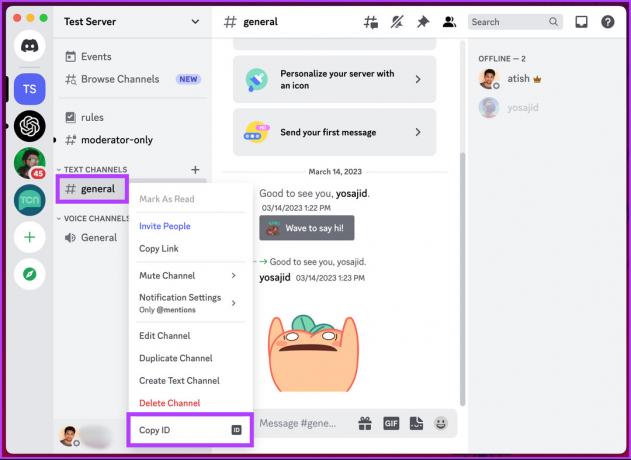
Per trovare l'ID messaggio di qualsiasi messaggio in un canale: fare clic con il pulsante destro del mouse sul messaggio e selezionare Copia ID.
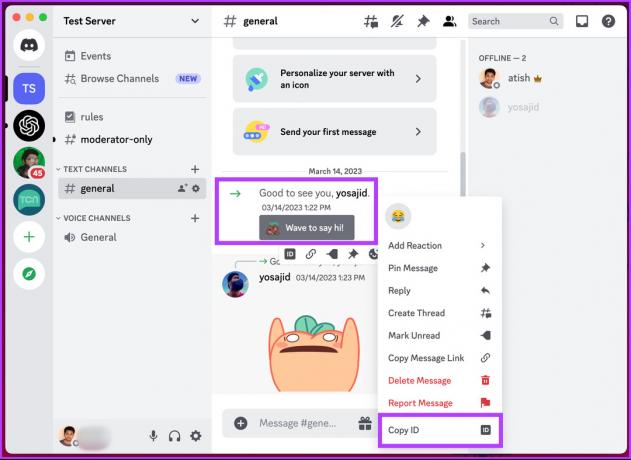
Leggi anche: I 7 migliori modi per correggere la ricerca di Discord che non funziona su Windows
Su Android o iPhone
Prima di mostrare i passaggi, supponiamo che tu abbia avviato l'app Discord sul tuo dispositivo.
Nota: Dimostreremo i passaggi su un dispositivo Android. Tuttavia, puoi seguire i passaggi anche se utilizzi un dispositivo iOS.
Per trovare l'ID del server: tocca i tre punti accanto al nome del server e, nel menu che appare, scorri verso il basso e tocca Copia ID.
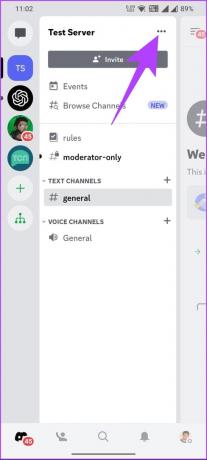

Per trovare l'ID del canale: Tenere premuto sul nome del canale sotto un server e selezionare Copia ID.


Per trovare l'ID messaggio di qualsiasi messaggio in un canale: toccare e tenere premuto il messaggio e selezionare Copia ID nel menu a comparsa.

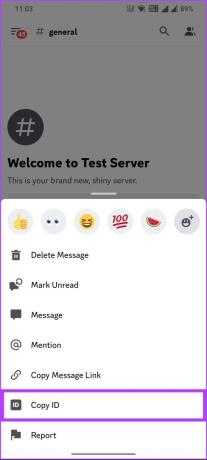
Se hai domande che non abbiamo trattato nell'articolo, consulta la sezione FAQ di seguito.
Domande frequenti sulla ricerca di un ID utente Discord
Gli ID Discord vengono utilizzati per tracciare e identificare i singoli utenti su Discord. Con il tuo ID utente Discord, puoi vedere il tuo nome utente, l'immagine del profilo, l'attività del server e la data di creazione dell'account. Tuttavia, è essenziale notare che gli ID Discord non rivelano alcuna informazione o impostazione privata associata al tuo account.
Gli ID utente Discord sono generalmente sicuri da condividere, in quanto non rivelano informazioni sensibili o private sul tuo account. Altri utenti possono utilizzare il tuo ID Discord per inviarti richieste di amicizia, aggiungerti ai server e visualizzare il tuo profilo. Tuttavia, non possono vedere i tuoi messaggi privati o le impostazioni dell'account.
In ogni caso, è fondamentale essere cauti quando condividi il tuo ID Discord con altri, soprattutto se non li conosci bene o non ti fidi di loro. Condividere il tuo ID Discord con estranei o su forum pubblici può portare a messaggi indesiderati o molestie.
Non esiste un modo ufficiale per ottenere l'indirizzo IP di qualcuno solo dal suo ID Discord. Puoi, tuttavia, provare uno strumento chiamato the Discord IP risolutore. Questo utilizza l'ID utente Discord per ottenere l'indirizzo IP di qualcuno online.
Inoltre, è importante sapere che tentare di ottenere l'indirizzo IP di qualcuno senza il suo permesso o per scopi dannosi è contro Termini di servizio di Discord. Ciò può comportare la sospensione dell'account Discord o problemi legali.
Trova e copia il tuo ID Discord
Ora che sai come trovare un ID utente Discord, puoi accedere comodamente al tuo profilo o a quello di qualsiasi altro utente su Discord. Questo può tornare utile se stai provando a connetterti con un amico sul suo server o hai bisogno del supporto di Discord. Potresti anche voler dare un'occhiata a questi modi migliori per correggere Discord in attesa di errore dell'endpoint.